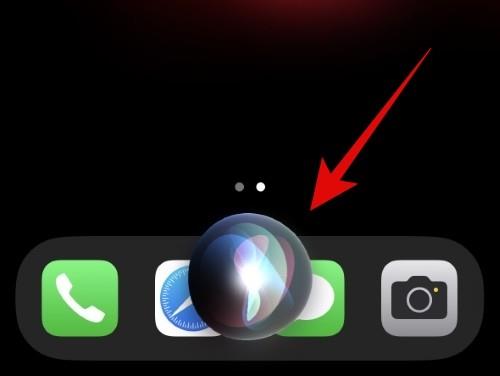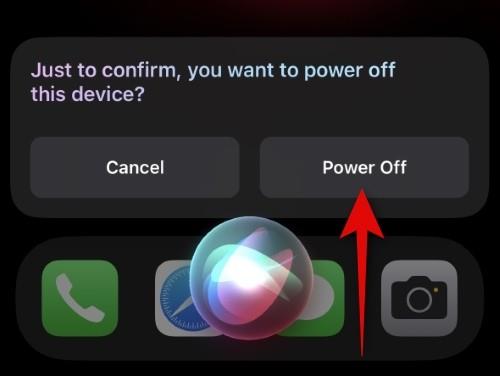Hvad skal man vide
- For at slukke din telefon ved hjælp af Siri skal du aktivere den og derefter bruge kommandoen "Sluk". Tryk derefter på Sluk, når du bliver bedt om at slukke din enhed.
- For mere hjælp, tjek vores detaljerede trin-for-trin guide med skærmbilleder nedenfor.
Udover at give os fede funktioner som at dæmpe de blinkende lyseffekter , bruge et andet nummersystem og bruge et andet ID til betaopdateringer , tilbyder iOS 16.4-opdateringen endnu mere.
En anden ny funktion introduceret i iOS 16.4 er muligheden for at slukke din iPhone ved hjælp af Siri ved hjælp af en simpel stemmekommando. Lad os se, hvordan du kan lukke din iPhone ned ved hjælp af en Siri-stemmekommando.
Sådan slukker du din iPhone ved hjælp af Siri
Sådan kan du bruge en stemmekommando med Siri til nemt at slukke din iPhone. Følg nedenstående trin for at hjælpe dig med processen.
Krav
Der er et par krav, du skal opfylde for at bruge denne stemmekommando med Siri. Du kan finde dem nedenfor.
- iOS 16.4 eller nyere: Fra den 8. marts 2023 skal du bruge iOS 16.4 udvikler beta 2 eller nyere for at have nedlukningsstemmekommandoen tilgængelig. brug denne stemmekommando med Siri. Du kan vælge at bruge betaversionen af iOS til at få denne funktion med det samme eller vente på den endelige udgivelse af iOS 16.4 i de kommende uger.
- Siri aktiveret: Du skal have Siri aktiveret på din enhed for at bruge denne kommando til at slukke din iPhone.
Trin-for-trin guide
Nu hvor du er bekendt med kravene, kan du se her, hvordan du bruger en stemmekommando til at slukke din enhed ved hjælp af Siri på iOS 16.4 eller nyere.
Start Siri på din enhed. Du kan bruge kommandoen Hey Siri , hvis du har den aktiveret, eller du kan trykke på og holde knappen Sleep/Wake nede på højre side af din enhed.
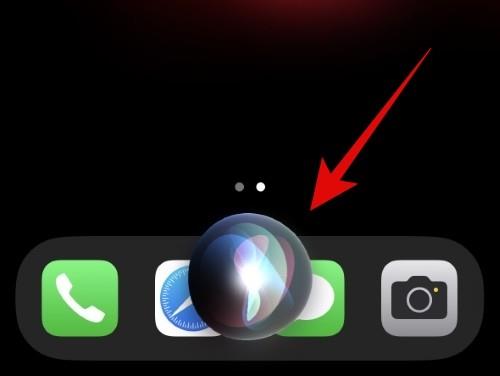
Brug nu følgende kommando til at slukke din enhed.
Siri vil nu bede om din bekræftelse for at slukke din enhed. Tryk på Sluk for at bekræfte dit valg.
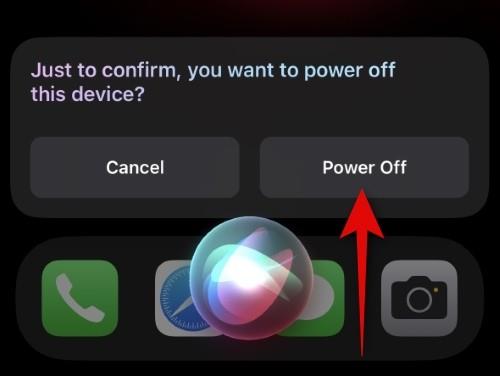
Og det er det! Din enhed vil nu lukke ned med det samme. Du kan nu trykke på og holde knappen Sleep/Wake nede for at tænde den igen, når det er nødvendigt.
Vi håber, at dette indlæg hjalp dig med nemt at slukke din iPhone ved hjælp af Siri. Hvis du står over for problemer eller har flere spørgsmål, er du velkommen til at kontakte os ved hjælp af kommentarfeltet nedenfor.